آیا تا به حال به دلیل قطعی اینترنت یک جلسه مهم آنلاین یا یک معامله کلیدی را از دست دادهاید؟ در دنیای کسبوکار امروز که پایداری ارتباط یک اصل حیاتی است، وابستگی به تنها یک سرویسدهنده اینترنت، یک ریسک بزرگ محسوب میشود. خوشبختانه، با استفاده از یک روتر میکروتیک دو خط اینترنت، میتوانید این مشکل را برای همیشه حل کنید.
این دستگاهها فقط برای کاربران حرفهای نیستند؛ بلکه ابزاری قدرتمند برای تضمین پایداری و افزایش سرعت شبکه شما هستند. اگر آمادهاید تا زیرساخت شبکه خود را متحول کنید و با قطعی اینترنت خداحافظی کنید، ما در «رایانه کمک» آمادهایم تا نقشه راه آن را به شما نشان دهیم.
برای اطمینان از پایداری شبکه خود و دریافت مشاوره رایگان برای طراحی ساختار اینترنت پشتیبان، همین امروز با کارشناسان [خدمات جامع شبکه رایانه کمک] با شماره 02177245575 تماس بگیرید.

در این راهنمای جامع، قصد داریم دو استراتژی اصلی برای استفاده همزمان از دو اینترنت میکروتیک را به صورت کاملاً عملی و گام به گام به شما آموزش دهیم: Failover برای پایداری مطلق و Load Balancing برای تجمیع سرعت.
چرا به دو خط اینترنت همزمان در روتر میکروتیک نیاز دارید؟
استفاده از دو اتصال اینترنت به طور همزمان فراتر از یک انتخاب لوکس است؛ این یک استراتژی هوشمندانه برای کسبوکارهایی است که به دنبال بهرهوری و پایداری حداکثری هستند.
اینترنت همیشه پایدار با Failover
سناریوی Failover به معنای داشتن یک اینترنت اصلی و یک اینترنت پشتیبان است. روتر به صورت هوشمند اتصال اصلی را مانیتور کرده و به محض تشخیص قطعی، تمام ترافیک را در کسری از ثانیه به خط پشتیبان منتقل میکند. این راهکار برای کسبوکارهایی که حتی یک دقیقه قطعی اینترنت برایشان ضرر مالی به همراه دارد، حیاتی است.
اگه به موضوع برقراری ارتباط بین interface ها در میکروتیک علاقه دارید مقاله ما در این زمینه راهنمای خوبی برای شما کاربران عزیز هست پس همین حالا کلیک کنید
افزایش سرعت و پهنای باند با Load Balancing
در سناریوی Load Balancing، روتر ترافیک شبکه را بین هر دو خط اینترنت تقسیم میکند. این کار به **تجمیع اینترنت در میکروتیک** منجر شده و پهنای باند کلی شما را به شکل چشمگیری افزایش میدهد. این روش برای سازمانهایی که نیاز به سرعت بالا برای دانلود و آپلودهای سنگین دارند، ایدهآل است.کاربرد لود بالانسینگ چیست] ]
تفکیک ترافیک برای کاربردهای خاص
با **مسیریابی پیشرفته میکروتیک**، میتوانید ترافیکهای خاصی را به یک اینترنت مشخص هدایت کنید. برای مثال، ترافیک سرورهای داخلی از اینترنت پایدارتر و ترافیک اینترنت مهمانان از خط دوم عبور کند تا بار شبکه اصلی کاهش یابد.
پیشنیازها و آمادهسازی روتر میکروتیک
قبل از شروع پیکربندی، مطمئن شوید که موارد زیر را در اختیار دارید.
تجهیزات و اطلاعات مورد نیاز
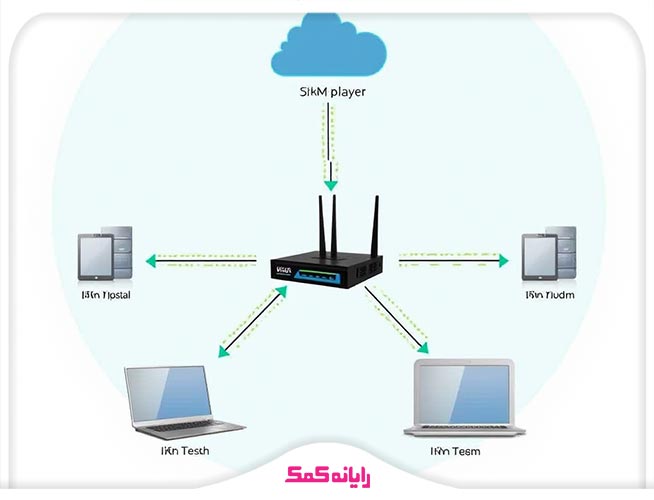
اگر میخوای بدونی که چطوری از چند شرکت به صورت همزمان اینترنت میشه گرفت روی همین لینک کلیک کن تا روش انجام این کار را یاد بگیری.
اولین ورود به روتر با Winbox/CLI و بررسی تنظیمات اولیه
روتر را به برق متصل کرده و با یک کابل شبکه به کامپیوتر خود وصل کنید. نرمافزار Winbox را اجرا کرده و به روتر متصل شوید. در اولین ورود، معمولاً یک پنجره برای تنظیمات پیشفرض نمایش داده میشود که بهتر است آن را پاک کنید تا پیکربندی را از صفر انجام دهیم.
گام به گام: پیکربندی هر دو اینترنت در میکروتیک
در این مرحله، هر دو اتصال اینترنت را به صورت مجزا روی روتر تنظیم میکنیم.
تنظیمات اتصال WAN اول
وارد منوی `PPP` شوید و یک `PPPoE Client` جدید بسازید. اینترفیسی که به مودم اول متصل است را انتخاب کرده و در تب `Dial Out`، نام کاربری و رمز عبور اینترنت خود را وارد کنید. اگر اینترنت شما از نوع DHCP یا Static است، باید از منوی `IP > DHCP Client` یا `IP > Addresses` اقدام کنید. انجام صحیح تنظیمات PPPoE میکروتیک در این مرحله بسیار مهم است.آموزش راه اندازی سرویس ]PPPoE در میکروتیک]
تنظیمات اتصال WAN دوم
دقیقاً همین مراحل را برای اینترنت دوم روی یک اینترفیس دیگر تکرار کنید. در پایان این مرحله، شما باید دو اتصال فعال اینترنتی در روتر خود داشته باشید.
تست و اطمینان از برقراری ارتباط هر خط به صورت مجزا
برای اطمینان، از ابزار `Ping` در منوی `Tools` استفاده کنید و یک آدرس اینترنتی مانند `8.8.8.8` را یک بار از طریق اینترفیس WAN1 و بار دیگر از طریق اینترفیس WAN2 پینگ کنید تا از عملکرد صحیح هر دو مطمئن شوید.
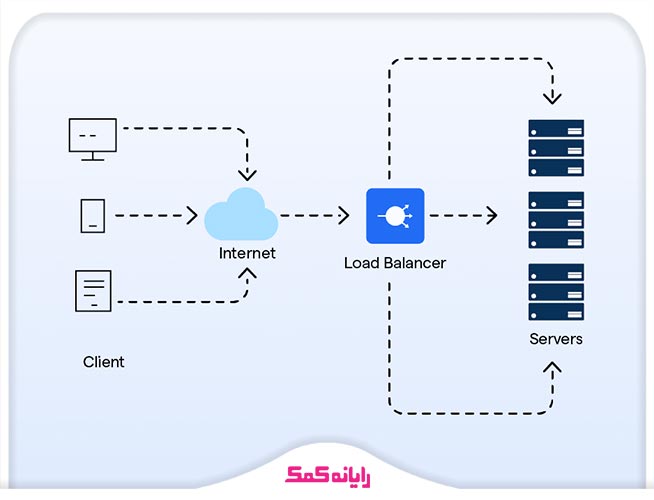
علاوه بر این برای دریافت راهنمای کامل راه اندازی و پیکربندی اینترنت وایرلس میکروتیک می توانید روی این لینک کلیک کنید.
پیادهسازی سناریو اول: Failover برای پایداری ۱۰۰٪
این سناریو برای تضمین **افزایش پایداری اینترنت** طراحی شده است.
مفهوم و منطق عملکرد Failover در میکروتیک
در این روش، ما دو مسیر به سمت اینترنت تعریف میکنیم. مسیر اول با اولویت بالاتر برای اینترنت اصلی و مسیر دوم با اولویت پایینتر برای اینترنت پشتیبان خواهد بود.
پیکربندی مسیر اصلی و پشتیبان
به منوی `IP > Routes` بروید. یک روت جدید با `Dst. Address=0.0.0.0/0` و `Gateway` برابر با گیتوی اینترنت اصلی و `Distance=1` بسازید. روت دوم را نیز با همان آدرس اما `Gateway` اینترنت پشتیبان و `Distance=2` ایجاد کنید.
مانیتورینگ هوشمند اتصال با Netwatch برای تشخیص قطعی
استفاده از **Netwatch میکروتیک** به روتر اجازه میدهد تا به صورت خودکار قطعی اینترنت اصلی را تشخیص دهد. به منوی `Tools > Netwatch` رفته، یک هاست جدید با آدرس یک IP پایدار تعریف کنید. در تب `Down`، اسکریپتی بنویسید که مسیر اصلی را غیرفعال کند و در تب `Up` اسکریپتی که آن را مجدداً فعال کند. [بهترین ابزار مانیتورینگ شبکه]
پیادهسازی Failover نیازمند دقت بالایی است. اگر در حین اجرا با چالش مواجه شدید، تیم فنی رایانه کمک آماده است تا از طریق خدمات [پشتیبانی شبکه از راه دور] شما را قدم به قدم راهنمایی کند. با ما با شماره 02177245575 در ارتباط باشید.
تست عملی: با قطع اینترنت اصلی، از عملکرد Failover مطمئن شوید
کابل اینترنت اصلی را از روتر جدا کنید. پس از چند ثانیه، باید ببینید که مسیر پشتیبان در جدول روتینگ فعال شده و اینترنت شما همچنان برقرار است.
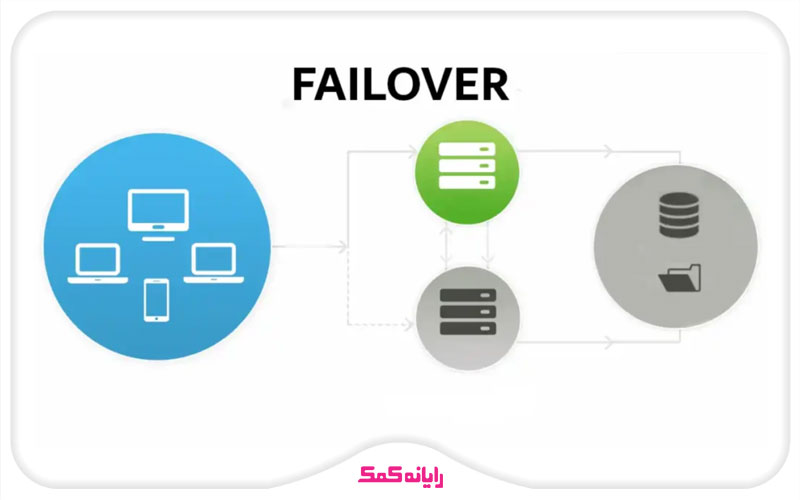
برای اطلاع دقیق از نحوه شبکه کردن چند کامپیوتر با مودم وایرلس روی لینک کلیلک کنید
پیادهسازی سناریو دوم: Load Balancing برای تجمیع سرعت
اگر هدف شما حداکثر سرعت ممکن است، این سناریو برای شماست.
Load Balancing چیست و چه تفاوتی با Failover دارد؟
در Load Balancing میکروتیک، هر دو خط اینترنت به صورت همزمان فعال هستند و روتر ترافیک را بین آنها تقسیم میکند، در حالی که در Failover همیشه یک خط فعال است.
معرفی روشهای توزیع بار در میکروتیک
میکروتیک روشهای مختلفی برای توزیع بار ارائه میدهد که PCC یکی از قدرتمندترین و انعطافپذیرترین آنهاست که ترافیک را بر اساس هر اتصال جدید تقسیم میکند.
آموزش پیکربندی Load Balancing با متد قدرتمند PCC
پیکربندی با روش PCC کمی پیچیدهتر است و نیازمند تعریف Mangle Rule برای علامتگذاری کانکشنها و پکتها و سپس ایجاد روتهای مجزا برای هر علامت است. این فرآیند تضمین میکند که بستههای یک ارتباط همگی از یک اینترنت عبور کنند تا مشکلی پیش نیاید.
تنظیمات تکمیلی و امنیتی پس از راهاندازی
پس از اجرای موفقیتآمیز سناریوی مورد نظر، نوبت به تنظیمات نهایی میرسد.
تنظیمات ضروری DNS و NAT برای عملکرد صحیح شبکه
در منوی `IP > DNS`، آدرس DNSهای معتبر را وارد کنید. سپس در `IP > Firewall > NAT`، یک قانون `masquerade` برای هر دو اینترفیس WAN خود ایجاد کنید تا کاربران شبکه داخلی به اینترنت دسترسی داشته باشند.
[ DNS چیست و چگونه کار میکند]
افزایش امنیت روتر میکروتیک در برابر دسترسیهای غیرمجاز
برای افزایش امنیت روتر، سرویسهای غیرضروری را از منوی `IP > Services` غیرفعال کرده و یک رمز عبور قوی برای کاربر admin تنظیم کنید. این اقدامات از پایهایترین اصول [خدمات امنیت شبکه] هستند.
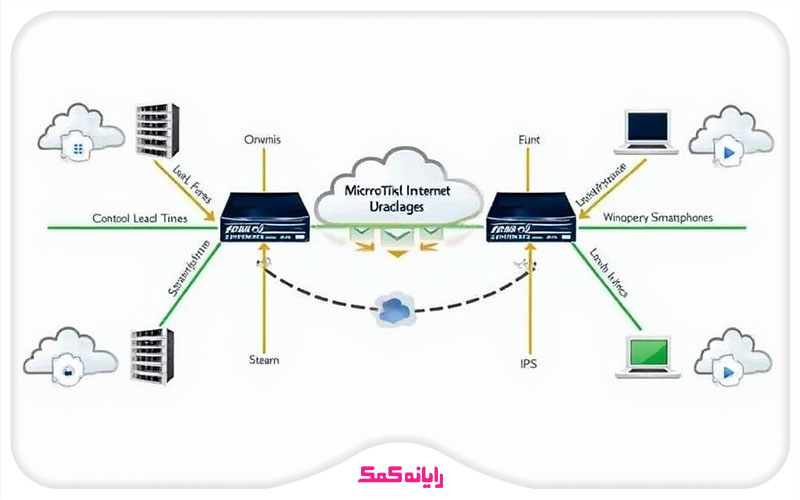
اگر می خوای نحوه تقسیم اینترنت بین بخش های مختلف شرکت با میکروتیک را یاد بگیری کافیه روی همین لینک کلیک کنی.
عیبیابی مشکلات رایج
اگر با مشکلی مواجه شدید، مراحل زیر را دنبال کنید.
اینترنت دوم فعال نمیشود، چه کنم؟
ابتدا وضعیت اینترفیسها را در منوی `Interfaces` چک کنید. سپس به `IP > Routes` رفته و مطمئن شوید که مسیرهای شما به درستی و با distance مناسب تعریف شدهاند.
Netwatch قطعی را تشخیص نمیدهد، مشکل کجاست؟
مطمئن شوید IP که برای مانیتورینگ در Netwatch انتخاب کردهاید، پایدار و همیشه در دسترس است. همچنین از صحت اسکریپتهای نوشته شده در تب Up و Down اطمینان حاصل کنید.
معرفی ابزارهای کاربردی میکروتیک برای اشکالیابی
میکروتیک ابزارهای قدرتمندی برای عیبیابی دارد. از `Ping` برای تست اتصال، `Traceroute` برای ردیابی مسیر پکتها و `Torch` برای مشاهده ترافیک زنده روی اینترفیسها استفاده کنید. در صورتی که با چالشهای پیچیدهای روبرو شدید، همیشه میتوانید روی کمک [کارشناسان میکروتیک رایانه کمک] حساب کنید.

سوالات متداول
تفاوت اصلی Failover و Load Balancing چیست و کدام برای کسبوکار من مناسبتر است؟
Failover برای پایداری و جلوگیری از قطعی است ، در حالی که Load Balancing برای افزایش سرعت و پهنای باند است . اگر کسبوکار شما آنلاین است و قطعی اینترنت قابل قبول نیست، Failover را انتخاب کنید. اگر حجم دانلود و آپلود بالایی دارید، Load Balancing مناسبتر است.
آیا میتوان از دو اینترنت با سرعتهای متفاوت به صورت همزمان استفاده کرد؟
بله، در هر دو سناریوی Failover و Load Balancing میتوان از اینترنتهایی با سرعتهای مختلف استفاده کرد. میکروتیک به خوبی این تفاوت را مدیریت میکند.
آیا Load Balancing سرعت دانلود یک فایل تکی را دو برابر میکند؟
خیر لزوماً. Load Balancing بر اساس هر کانکشن عمل میکند. بنابراین سرعت دانلود یک فایل که از یک کانکشن استفاده میکند، افزایش نمییابد. اما اگر از دانلود منیجرها که چندین کانکشن همزمان ایجاد میکنند استفاده کنید، افزایش سرعت را به وضوح مشاهده خواهید کرد.
بهترین روش برای اطمینان از عملکرد صحیح Failover چیست؟
بهترین روش، تست عملی است. به صورت دورهای کابل اینترنت اصلی را جدا کرده و بررسی کنید که آیا شبکه بدون اختلال به کار خود ادامه میدهد یا خیر. نگهداری و پشتیبانی شبکه و سرور به صورت منظم، کلید پایداری زیرساخت شماست.
نتیجهگیری: شبکه خود را حرفهای مدیریت کنید
راهاندازی دو اینترنت همزمان در میکروتیک، دیگر یک پیکربندی پیچیده و دور از دسترس نیست. با دنبال کردن این راهنما، شما میتوانید پایداری و سرعت شبکه خود را به شکل چشمگیری بهبود بخشید و زیرساخت IT خود را یک گام به سطح حرفهای نزدیکتر کنید. به یاد داشته باشید که «رایانه کمک» به عنوان یک پیمانکار جامع، توانایی طراحی و اجرای هرگونه پروژه شبکه، از یک پیکربندی WAN میکروتیک ساده تا ساخت کامل یک اتاق سرور را داراست.
از پیکربندیهای ساده تا طراحی اتاق سرور کامل، ما در کنار شماییم. برای اجرای پروژههای [خدمات اکتیو شبکه]و بهرهمندی از زیرساختی قدرتمند، با شماره 02177245575 تماس حاصل فرمایید.
قابل توجه شما کاربر گرامی: محتوای این صفحه صرفاً برای اطلاع رسانی است در صورتی که تسلط کافی برای انجام موارد فنی مقاله ندارید حتما از کارشناس فنی کمک بگیرید.